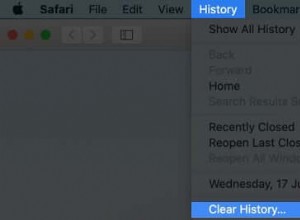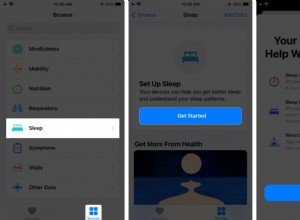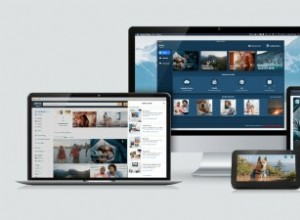للتأكد من أنني قادر على العثور بسرعة على المقاطع الصوتية التي أحب ضبطها مرارًا وتكرارًا ، احتفظ بأغاني وألبوماتي المفضلة بتنسيق معين. ومن ثم ، أتأكد من تحرير البيانات الوصفية للموسيقى في iTunes على جهاز كمبيوتر Mac / Windows الخاص بي للحفاظ على مزامنة جميع المسارات التي لا تنسى.
تحرير البيانات الوصفية لأي مسار ليس بالأمر الكبير. يمكنك ضبطه بشكل مريح للارتقاء إلى مستوى الفواتير الخاصة بك مع élan. دعني أوضح لك كيف يعمل!
كيفية تحرير البيانات الوصفية للموسيقى في iTunes على Mac و Windows PC
كيفية تحرير البيانات الوصفية للأغنية في iTunes على Mac أو Windows PC
الخطوة رقم 1. افتح iTunes وتوجه إلى الأغنية كنت ترغب في التحرير في مكتبة iTunes الخاصة بك.
بعد ذلك ، تحتاج إلى النقر بزر الماوس الأيمن على اسم المسار وانقر على الحصول على معلومات .
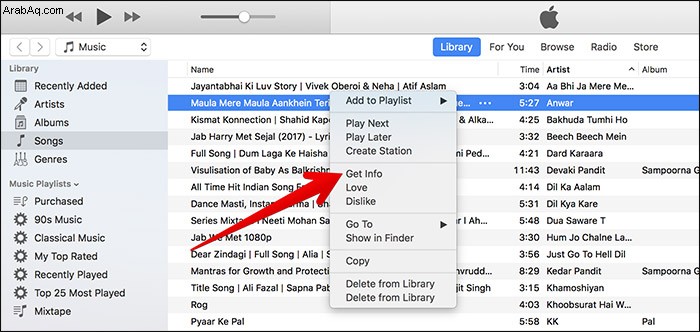
الخطوة رقم 2. بعد ذلك ، لديك عدة خيارات. انقر لمشاهدة جميع البيانات الوصفية المضمنة في المسار ثم قم بتحريره وفقًا لذلك.
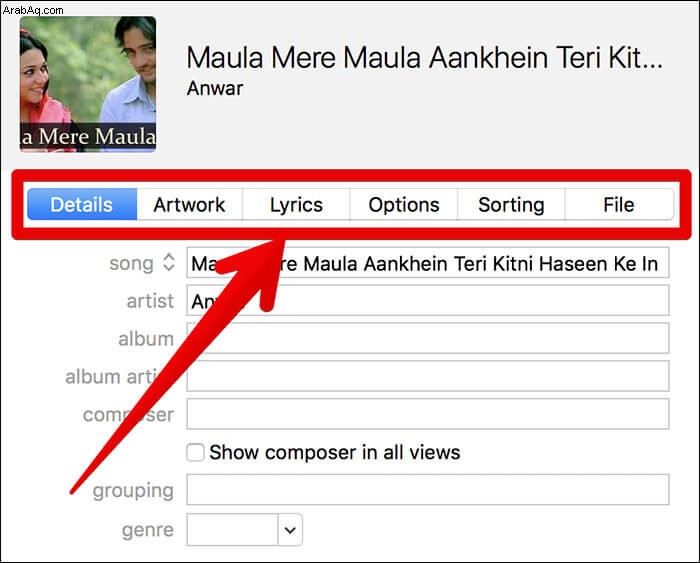
التفاصيل: يتكون من معلومات عامة مثل اسم الأغنية والفنان وسنة إصدارها.
عمل فني: يتضمن الألبوم الفني المرتبط بالمسار.
لتغيير العمل الفني للألبوم ، ما عليك سوى سحب صورة جديدة في علامة التبويب "العمل الفني".
كلمات: يتكون من كلمات الأغنية. فقط في حالة عدم وجود كلمات ، قم بإضافتها يدويًا.
الخيارات: يسمح لك بتغيير نوع الوسائط المرتبطة بالمسار. لديك الخيار لضبط وقتي بدء وانتهاء الأغنية وتفاصيل التشغيل ومستوى الصوت. تحقق من خيار تغيير خيارات المعادل كذلك.
ملف: يعرض المعلومات المتعلقة بالملف على جهاز الكمبيوتر الخاص بك. يتيح لك معرفة مكان الملف على جهاز الكمبيوتر الخاص بك. إلى جانب ذلك ، فإنه يعرض نوع الملف وحجمه الإجمالي.
التصنيف: يعرض المعلومات المتعلقة بكيفية فرز iTunes للمسار في مكتبة الموسيقى الخاصة بك.
الخطوة رقم 3. بعد تحرير البيانات الوصفية ، انقر فوق موافق لحفظ التغييرات.
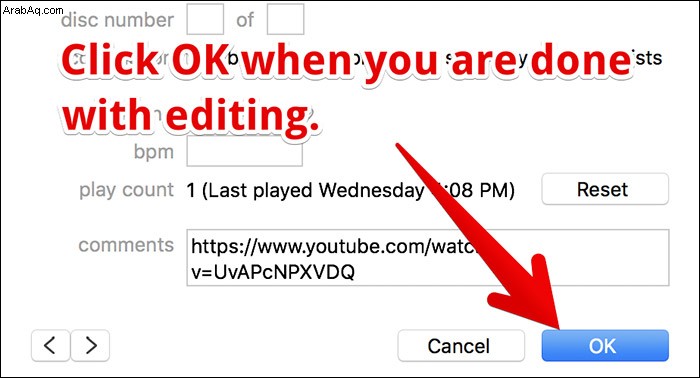
كيفية تحرير البيانات الوصفية للألبوم في iTunes على Mac أو Windows PC
الخطوة رقم 1. ابدأ تشغيل iTunes وانتقل إلى الألبوم كنت ترغب في التحرير في مكتبة iTunes الخاصة بك.
الخطوة رقم 2. انقر بزر الماوس الأيمن على الألبوم وانقر على الحصول على معلومات .
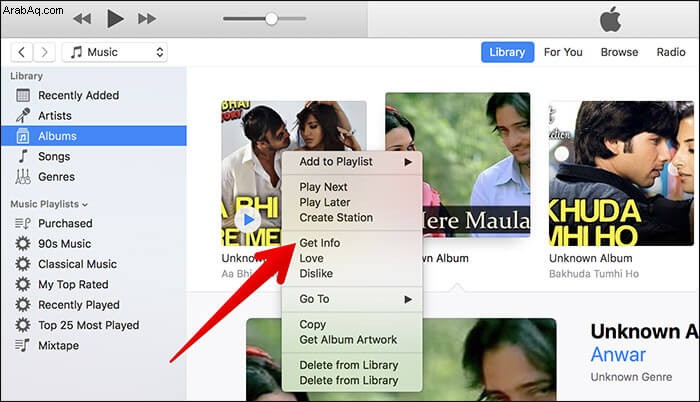
الخطوة رقم 3. الآن ، تحتاج إلى النقر فوق خيار في شاشة النافذة.
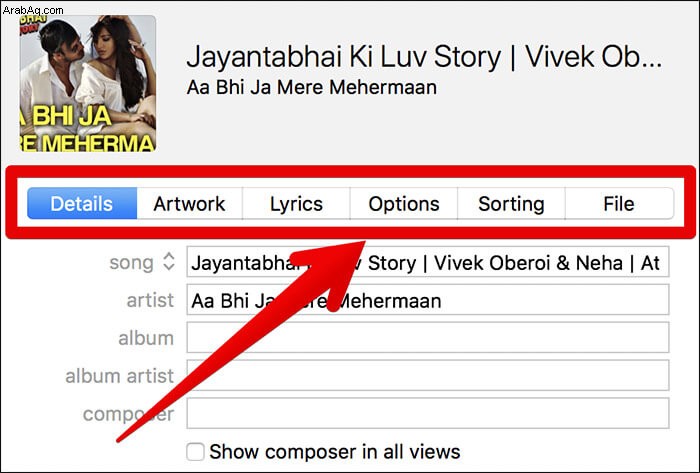
التفاصيل: يتضمن معلومات عامة عن الألبوم. على سبيل المثال ، يعرض اسم الألبوم والفنان وسنة إصداره.
الخيارات: يسمح لك بتغيير نوع الوسائط المرتبطة بالألبوم. حسب حاجتك ، يمكنك تعديل تفاصيل التشغيل وحتى ضبط مستوى الصوت بالإضافة إلى خيارات المعادل.
عمل فني: يتكون العمل الفني من ملف صورة للعمل الفني للألبوم. لتغيير العمل الفني للألبوم ، ما عليك سوى سحب صورة في علامة التبويب "العمل الفني".
التصنيف: يعرض معلومات تتعلق بالطريقة التي يفرز بها iTunes الألبوم في مكتبة الموسيقى الخاصة بك.
الخطوة رقم 3. بمجرد تعديل البيانات الوصفية ، انقر فوق موافق لحفظ التغييرات.
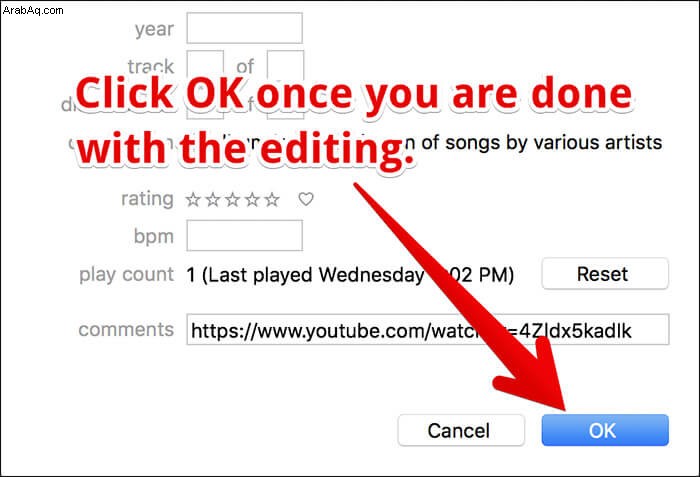
ما رأيك؟
لذلك ، إذا وجدت مكتبة الموسيقى الخاصة بك معطلة ، فاستخدم هذه النصائح لإبقائها في حالة مزامنة مثالية. هل لديك أي ملاحظات؟ شاركها في التعليقات أدناه.
قد ترغب في إلقاء نظرة على:
- WinX MediaTrans - أكثر بدائل iTunes تنوعًا
- كيفية استخدام Apple Watch على أنها iTunes Remote
- أفضل تطبيقات محرر الموسيقى لأجهزة iPhone و iPad